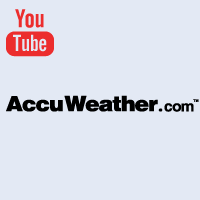Todo indica que Google va a anunciar la habilidad de utilizar cuentas múltiples dentro de la misma sesión del navegador en varios de sus servicios. Este tipo de funcionalidad ha sido deseada ya por algún tiempo. Para empezar a usarla, aquí están los pasos a seguir y algunas cosas a considerar.
Si tienes más de una cuenta de Google, sabes que sólo puedes utilizar una a la vez. Por ejemplo, vamos a decir que tienes dos cuentas, una personal (vamos a llamarla personal@gmail.com) y otra para el trabajo (trabajo@gmail.com). Si checas tus mensajes email en personal@gmail.com y después quieres checarlos en trabajo@gmail.com, primero tienes que abandonar la sesión en tu cuenta personal y luego meterte a tu cuenta de trabajo.
Aunque este proceso de meterte, luego salirte, luego meterte a otra cuenta no suena tan incómodo, si checas mensajes varias veces al día la tarea se vuelve frustrante y tediosa. Con la nueva funcionalidad de Google, las cosas son más simples ahora.
Antes de hablar de los pasos a seguir, Google advierte lo siguiente:
- Las cuentas múltiples sólo pueden ser usadas en los servicios de Google Calendar, Code, Gmail, Reader, y Sites.
- Si empiezas a utilizar la nueva funcionalidad de cuentas múltiples, vas a perder el acceso offline a los servicios mencionados arriba.
Con estas dos cosas en mente, si quieres experimentar con las cuentas múltiples en Google aquí están los pasos. Por favor nota que no estamos recomendando que empiezes a utilizar esta nueva funcionalidad ni tampoco que no la hagas. Simplemente te proveemos la información para que la uses como consideres apropiado.
Paso 1: Configura tu Cuenta Google Default
Tu cuenta default es la que utilizas más. Siguiendo nuestro ejemplo, vamos a decir que la que usamos mas es trabajo@gmail.com:
- Dirígete al área Google de cuentas: www.google.com/accounts.
- Si es necesario, pon tu nombre de usuario y password.
- Localiza la sección que dice Mutiple sign-in y haz click en Change.
- En la ventana que abre, asegúrate que el botón que dice On este seleccionado (como en la ilustración de abajo).
- Cuando hagas esto, Google te va a pedir que cheques cada una de las casillas en la caja amarilla para asegurarse que entiendes las limitaciones de la nueva funcionalidad.
- Si deseas continuar, haz click en todas las casillas, y después haz click en el botón que dice Save.
- Hasta arriba en tu pantalla verás un mensaje en fondo amarillo que dice Your account information has been updated and saved. Haz click en Back.

Paso 2: Empieza a Usar las Cuentas Múltiples
- Inmediatamente vas a notar que en la esquina superior derecha de tu pantalla aparecerá una flechita azul apuntando hacia abajo junto a tu nombre de usuario.
- Haz click en esa flecha para seleccionar la cuenta que quieres usar o para añadir mas cuentas como muestra la ilustración de abajo.

¡Eso es todo! Si empiezas a utilizar esta nueva funcionalidad de Google, déjanos saber que opinas. Para más información sobre este tema (en Inglés), haz click aquí.